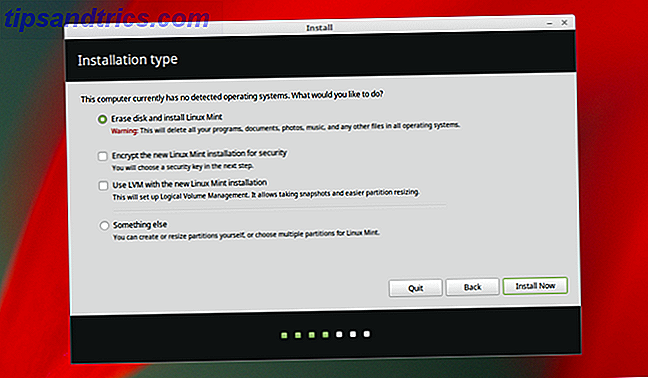Apple hat die weltweite Bestätigung in zwei Schritten eingeführt. Sichern Sie Ihre Apple ID, indem Sie sie jetzt aktivieren. Die Sicherheitsfunktion, auch als 2-Faktor-Authentifizierung bekannt, verwendet zwei Arten von ID Was ist Zwei-Faktor-Authentifizierung, und warum Sie es verwenden sollten Was ist Zwei-Faktor-Authentifizierung, und warum sollten Sie es verwenden Zwei-Faktor-Authentifizierung (2FA) ist ein Sicherheitsmethode, die zwei verschiedene Arten des Nachweises Ihrer Identität erfordert. Es wird häufig im täglichen Leben verwendet. Zum Beispiel erfordert die Zahlung mit einer Kreditkarte nicht nur die Karte, ... Read More - etwas, was Sie wissen und etwas, das Sie in Ihrem Besitz haben (wie Ihr iPhone) - um Ihre Identität zu beweisen, bevor Sie Zugang zu Ihrem Konto gewähren.
Diejenigen mit einem Apple-Account werden wissen, wie wertvoll sie für sie sind. Abgesehen von der Tatsache, dass Ihre persönlichen Daten und Kreditkarteninformationen 6 Warnzeichen des digitalen Identitätsdiebstahls sollten Sie nicht ignorieren 6 Warnzeichen des digitalen Identitätsdiebstahls, die Sie nicht ignorieren sollten Identitätsdiebstahl ist nicht allzu selten von einem Vorfall in diesen Tagen, noch Wir geraten oft in die Falle, zu denken, dass es immer "jemand anderem" passieren wird. Ignoriere die Warnzeichen nicht. Read More ist da, Zugriff auf Ihr Konto bedeutet auch Zugriff auf Ihre Musik, Filme, TV-Shows und Apps. Verliere deinen Account und du könntest alles verlieren, was ziemlich verheerend ist - lies einfach den Bericht von Wired-Reporter Mat Honan darüber, wie es ihm passiert ist, um zu wissen, wie es sein würde.
2-Schritt Was?
Die Bestätigung in zwei Schritten basiert auf Codes, die entweder an ein Gerät gesendet oder in einigen Fällen mithilfe der Google Authenticator App überprüft werden. Das macht Ihre Logins viel stärker, da ein Hacker beim Login auf diese Codes zugreifen müsste, die sich alle 30 Sekunden ändern. Halten Sie Ihr Telefon in der Nähe und setzen Sie eine Passcode-Sperre auf das Telefon selbst, und der Verifizierungsprozess sollte sicher bleiben.
Eine weitere Sache, die ich erwähnen möchte, bevor wir weiter gehen - in kurzen Abständen können Sie sich denken, dass die Bestätigung in zwei Schritten ein Schmerz in der @ &% ist, und Sie werden versucht sein, sie für ein einfacheres Leben abzuschalten. Tu das nicht! Ja, es kann ein bisschen schade sein, die Zahlen nachzuschlagen, aber Sie können beruhigt sein, wenn Sie wissen, dass Ihre Konten sicher sind - und Sie sollten es für jeden Dienst aktivieren, der Ihnen teuer ist. Sperren Sie diese Dienste jetzt mit Zwei-Faktor-Authentifizierung Diese Services jetzt mit Zwei-Faktor-Authentifizierung Die Zwei-Faktor-Authentifizierung ist der clevere Weg zum Schutz Ihrer Online-Konten. Werfen wir einen Blick auf einige der Dienste, die Sie mit besserer Sicherheit sperren können. Weiterlesen .
So schalten Sie sie ein, um Ihre Apple ID zu schützen.
1) Anmelden und Sicherheitsfragen beantworten
Das erste, was Sie tun müssen, ist in Ihrem Apple-Konto unter appleid.apple.com anmelden. Melde dich nicht in iCloud an, das ist etwas völlig anderes. Ich sollte es wissen - ich habe eine Weile erfolglos durch iCloud nach der Sicherheitsoption geschaut.
Als nächstes klicken Sie auf die Registerkarte Passwort & Sicherheit auf der linken Seite. Sie werden aufgefordert, Ihre Sicherheitsfragen zu beantworten (auf die Sie hoffentlich die Antworten wissen sollten), die Sie zum Hauptsicherheitsmenü führen.
Oben auf der Seite sehen Sie den Abschnitt in zwei Schritten mit einem Link zu Erste Schritte ....
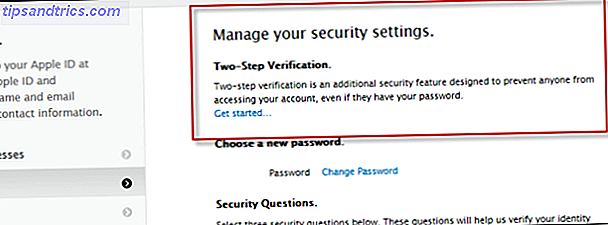
2) Verstehen Sie den 2-Schritte-Prozess
Zuerst sehen Sie eine Grafik, die in drei einfachen Schritten erklärt, wie das Ganze funktioniert. Wenn Sie denken, dass Sie dies verstehen (was ziemlich einfach ist), klicken Sie auf Weiter .

Als Nächstes sehen Sie eine kleine Box, die drei Vorteile des Drehens von 2-Step aufzeigt. Lies es, dann klicke auf C weiter, pass nicht auf, sammle keine $ 200 ein.

Schließlich, bevor Sie den ganzen Shebang einstellen, erhalten Sie drei Warnungen von Apple, dass Sie zwei Schritte weiter machen. Bitte lesen Sie dies. Du musst das wissen .

Endlich können wir Skynet einschalten. Halte deine Hüte fest.
3) Richten Sie Ihre vertrauenswürdigen Geräte ein
Um das einzurichten, benötigen Sie ein Smartphone. Geben Sie die Telefonnummer einschließlich des korrekten Ländercodes ein . Dies ist wichtig, weil Sie jetzt eine SMS von Apple mit einer vierstelligen Nummer erhalten.

Wenn es ankommt, geben Sie es in die vorgesehenen Felder ein und klicken Sie auf Verify . Alles läuft gut, es sollte dich auf das nächste Level bringen.

Ihre Telefonnummer sollte oben auf der Seite als Bestätigt angezeigt werden . Wenn es ist, dann gut. Dies ist die Nummer, unter der alle Apple 2-Step-Nummern gespeichert werden. Sie können in diesem Schritt auch weitere iOS-Geräte wie iPhones und iPads hinzufügen, indem Sie auf Verify neben dem Gerät Ihrer Wahl klicken.
4) Drucken oder Speichern Sie Ihren Wiederherstellungsschlüssel!
Apple erkennt, dass Sie möglicherweise nicht auf Ihre Telefonnummer oder ein anderes Gerät zugreifen können, um Ihre Identität zu überprüfen. Im Falle eines solchen Ereignisses erhalten Sie einen "Wiederherstellungsschlüssel", der den Zugang zu Ihrem Konto wiederherstellt. Sie müssen diese Nummer entweder ausdrucken, in Ihrem Passwortfach speichern oder aufschreiben. Schreib es jetzt auf.

Im nächsten Schritt entschließt er sich, Sie zu testen, indem er Ihnen sagt, dass Sie den Wiederherstellungsschlüssel eingeben müssen, nur um zu sehen, ob Sie wirklich eine Aufzeichnung davon haben.
5) Aktivieren Sie die Bestätigung in zwei Schritten
Bevor Sie auf den letzten Knopf klicken, gibt Ihnen Apple eine letzte Chance, sich zurückzuziehen und erinnert Sie an die damit verbundenen Risiken. Ich liebe es, wie Apple während dieses ganzen Prozesses versucht, deine Meinung zu ändern, als ob du einen Drachen entfesseln willst. Aber du bist nicht, nur bessere Sicherheit!

Endlich ist es Zeit, es einzuschalten. Also setze die Suspense-Musik an und klicke auf den Zwei-Stufen-Bestätigungs- Button!

Und es ist fertig. Wische den Schweiß von deiner Stirn. Du hast gute Arbeit geleistet. Oh und noch eins - was ist dein Genesungsschlüssel? Hoffentlich hast du es irgendwo sicher gespeichert!
Nicht ausgeschlossen werden
Eine letzte Sache, die ich mit dir teilen wollte: Ursprünglich wollte ich diesen Artikel letzte Woche schreiben, und ich habe die Bestätigung in zwei Schritten abgeschaltet, um sie wieder einzuschalten und den Screenshot zu erstellen. Als ich jedoch versuchte, den Prozess wieder einzuschalten, sagte er mir, dass ich als Sicherheitsmaßnahme drei Tage warten müsste. Denn laut Apple "bin ich vielleicht nicht der gleiche Mark O'Neill" (gibt es zwei Kopien der Perfektion da draußen?).
Also beachte diese Warnung: Wenn du aus irgendeinem Grund zwei Schritte ausschaltest, wirst du wahrscheinlich für einige Tage als "Sicherheitsmaßnahme" von deinem Apple-Konto ausgesperrt.
Haben Sie die Bestätigung in zwei Schritten bereits auf Ihrem Apple-Konto aktiviert? Schon mal ausgesperrt? Teile deine Sicherheitsgeschichte unten!